
この記事の要点
- WordPress高速化が必要な理由は、ユーザー離脱を防ぐため
- WordPress高速化には、シンプルなソースコード、圧縮された画像ファイル、キャッシュの活用が大切
- プラグインだけで簡単にWordPressを高速化できる
スマートフォンの急速な普及により、Webサイトの閲覧はスマホのみという若い世代の人が増えているため、検索結果をモバイルに最適化する傾向があります。
WordPressのテーマは最初からスマホに対応しているレスポンシブデザインが多いですが、高速化が考えられていないテーマも多く、Webサイトの表示に時間がかかってしまうことがあります。
そのため、副業案件でもサイトの高速化やサイト制作時の要件として高速化を求められることが少なくありません。
そこでこの記事では、Webサイト表示の高速化の必要性とWordPressでつくられたWebサイトの表示速度の改善方法の紹介、そして役立つプラグインを紹介します。
目次
ユーザーは何秒待ってくれる?Webサイト表示高速化の必要性とは
2009年にコンテンツ配信ネットワーク会社大手の「Akamai(アカマイ)」が、アメリカのネットショップ利用者に対して行った調査によると、2秒でイライラし始めて、3秒を超えるとなんと40%もの人が待てずにほかのWebサイトを探し始めるそうです。
例えばAmazonのような巨大ECサイトだと表示が1秒遅れるだけで、年間の売り上げが約16億ドル減少するという大胆な分析結果も出ています。
表示が遅いだけで膨大な金額の機会損失につながるわけです。
スマホが普及した今、さらに短時間で離脱する可能性があると言えるでしょう。
WordPressでつくられたWebサイトの表示スピードを高速化させる方法
WordPressでつくられたWebサイトは、ユーザーがサーバーに対してファイルをリクエストし、サーバーがユーザーに対してファイルをレスポンスすることでWebサイトが表示される仕組みになっています。
またWordPressは、ユーザーのリクエストがあってはじめてデータベースやCSSを読み込んで必要とされているWebページを生成する仕組みです。
WordPressでつくられたWebサイトの読み込み速度を上げるためには、次の3つの方法が考えられます。
(1)ソースはシンプルに、不要なコードは削除する
Webサイトは、HTMLという言語で枠組みが作られ、CSSなどの言語で文章が装飾されています。
それらのソースコードをブラウザが読み込んで、人が見てわかるような形になります。
そのため、ソースコードが長くなればなるほど読み込みに時間がかかるというわけです。
つまり、HTMLやCSSなどのソースコードをシンプルにすることが、Webサイトの表示速度の高速化につながります。
また、何度もリニューアルをしてきたWebサイトや、多数の人が開発・運用に関わっているWebサイトには不要なコードが残っている場合があります。
それらを整理し、必要であれば削除をすることも有用です。
(2)画像のファイルサイズを圧縮する
画像が適度に配置されている記事は、文字ばかりの記事より読みやすくなる場合が多いです。
しかし、画像の容量が大きいとWebページの表示が遅くなり、ユーザーのページ離脱の原因にもなってしまいます。
そのため、適切な画質を保ちながら、ファイルサイズを圧縮することが大切です。
加えて、画像に対してできるもう一つの対策は、画像の読み込みを後回しにすることです。
最近のカメラは性能向上にともない画像のファイルサイズも大きくなっているので、注意しましょう。
後ほど、画像のファイルサイズの圧縮や読み込みを後回しにできるプラグインを紹介します。
(3)キャッシュを活用する
WordPressでつくられたWebサイトは、ユーザーのリクエストがあってからページを生成するため、Webページの表示に時間がかかります。
この問題を解決するのが「キャッシュ」です。
過去に表示されたページをサーバーにキャッシュとして残しておき、同じリクエストがあった際に新しくページを生成するのではなく、残しておいたキャッシュを表示させます。
基本的にWordPressがページを生成する際はシステムがプログラムを作動させているため、システムに負担がかかります。
キャッシュを活用するとその負担を軽減することができ、ページ表示も高速化できるということです。
WordPressでつくられたWebサイトの表示スピード高速化におすすめのプラグイン
WordPressでつくられたWebサイトの表示スピードを高速化するための、おすすめのプラグインを3つ紹介します。
Autoptimize:ソースコードの最適化
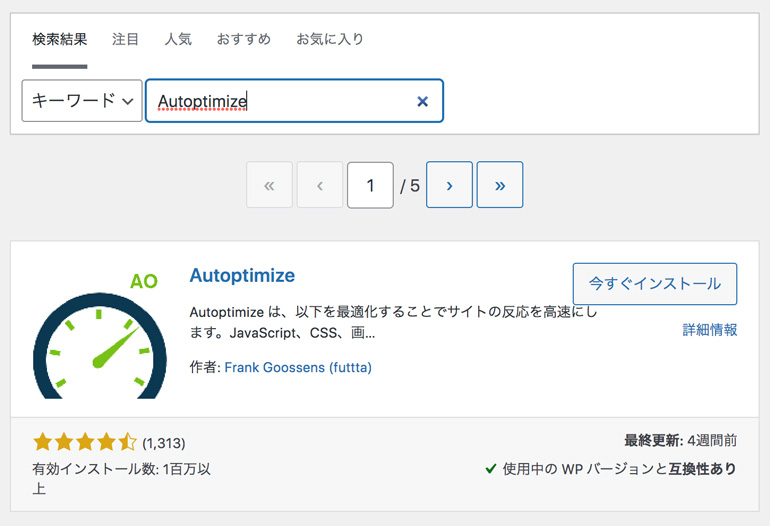
Autoptimizeは、HTMLやCSS、JavaScriptといったそれぞれのソースコードを最適化してくれるプラグインです。
最適化とは、たくさんあるソースコードを結合したり、不要な余白や改行を削除することをいいます。
Webサイトの表示スピードを高速化の定番プラグインなので、最初に試してみてはいかがでしょうか。
TinyPNG:画像を圧縮して軽くする
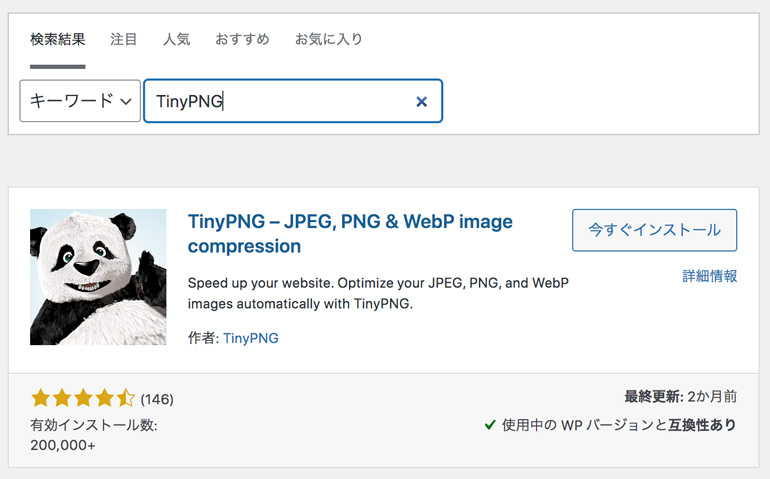
TinyPNGは、自動的に画像を圧縮してくれるプラグインです。
画質を保ったまま、人の目ではなかなかわからないレベルで画像の容量だけを下げてくれると、Web制作者の間で評判です。
平均すると30%~40%の容量に圧縮されるようで、画像を圧縮したければ外せないプラグインといえます。
WP Super Cache:キャッシュ機能を導入
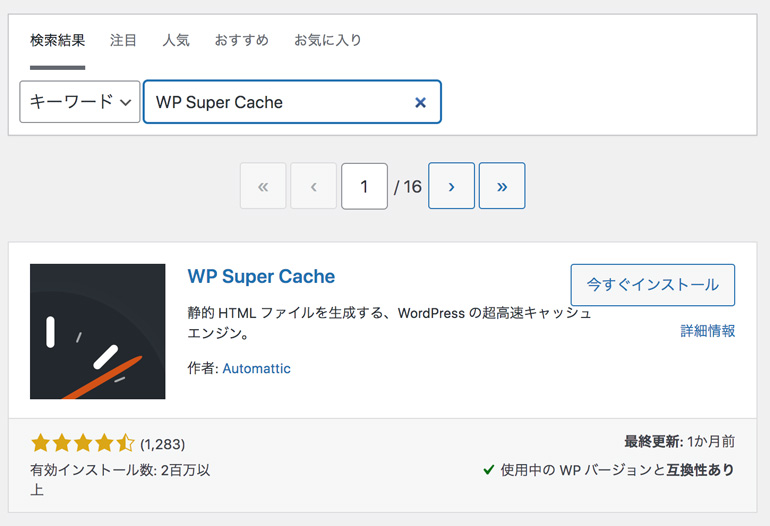
WP Super Cacheは、過去に一度表示させたページをサーバーのキャッシュに保存して活用してくれるプラグインです。
サーバーの負担を軽減し、ページの表示速度を上げることができます。
ただし、このプラグインはキャッシュするためにシステムファイルを上書きするため、プラグイン導入前にはバックアップを取りましょう。
以上、Webサイトの表示スピード高速化におすすめのプラグインを3つご紹介しました。
次の章では、WordPressのプラグインを活用するときの注意点について解説します。
WordPressのプラグイン活用時の注意点
WordPressはプラグインを活用することで、容易にいろいろなことができます。
しかし、主に以下のような注意点があります。
- WordPressのテーマやバージョンによっては、対応していないものがある
- プラグインが原因でWebサイトの表示速度が遅くなる
- プラグイン同士がコンフリクト(衝突)を起こす
それぞれ解説します。
WordPressのテーマやバージョンによっては、対応していないものがある
WordPressのテーマやバージョンによっては、導入できないプラグインがあります。
テーマのアップデートなどでそれまで使えていたプラグインが使えなくなることや、Webサイトに不具合が発生してしまうことも考えられます。
プラグインが原因でWebサイトの表示速度が遅くなる
便利だからといってプラグインをたくさん使っていると、プラグインが原因でWebサイトの表示速度が遅くなることもあります。
使っていないプラグインが有効になっているだけでも、Webサイトの表示速度に影響するので、定期的に確認するようにしましょう。
プラグイン同士がコンフリクト(衝突)を起こす
プラグイン同士がコンフリクト(衝突)を起こすこともあります。
お互いが影響し合ってWebサイトにエラーを発生させてしまう可能性もあるので、プラグイン同士の相性を考慮することも大切です。
以上、WordPressのプラグイン活用時の注意点を3つ紹介しました。
プラグインの導入は慎重に検討し、導入前は必ずバックアップを取りましょう。
WordPressの有料テーマは、テンプレートで最適化しているものもあるので有料テーマを活用したり、プラグインの使用を必要最小限にしたりするなどして、自分に合ったプラグインの使い方を見つけてください。
まとめ
Webサイトの表示を高速化する必要性やその方法、WordPressの高速化プラグインを紹介してきました。
Webサイトの高速化は、非常に奥が深く、トライアルアンドエラーを繰り返さなければなかなか原因が解消できず、知識と経験を持ったサイト制作会社やフリーランスのWebデザイナーもそれほど多くありません。
そのため、高速化のノウハウがあれば強力な差別化になり、副業やフリーランスとしても収入アップにつなげることができる分野と言えるでしょう。









